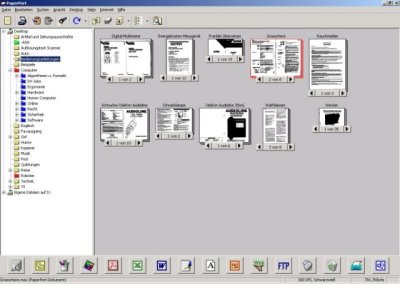
PaperPort 6.5 in der Desktop-Ansicht
Wissenswertes über PC-Scanner
Welche Scanner gibt es?
Wichtigste Unterscheidung ist die nach Bauform
und Schnittstelle.
Die Bauform Flachbettscanner hat sich durchgesetzt und ist heutzutage am
häufigsten anzutreffen. Daneben gibt es noch Einzugsscanner. Diese haben
allerdings den Nachteil, dass nur lose Blätter als Vorlage in Frage kommen.
Buchseiten kann man hier nicht scannen.
Als Schnittstelle zum Anschluss and den Computer hat sich der USB-Anschluß
durchgesetzt.
Wieviel dpi muss der Scanner haben?
In den Verkaufsprospekten wird die erreichbare
Scanauflösung in dpi angegeben. Dabei gilt es zu unterscheiden zwischen der
optischen (tatsächlichen) Auflösung und der interpolierten (errechneten).
Letztere ist naturgemäss höher. Deshalb wird sie werbewirksam vom Hersteller
angepriesen. Im Alltagsbetrieb ist die Frage allerdings eher unwichtig.
Wieviel Bit Farbtiefe?
Die Farbtiefe definiert, wie viele
Farben in einer Grafik verwendet werden. Von 2 Farben bis hin zu 16,7 Millionen
Farben ist alles möglich. Je mehr Farben verwendet werden, desto größer wird
die Datei.
| Farbtiefe | Anzahl der Farben |
| 32 Bit | 16,7 Millionen plus Alphakanal |
| 24 Bit | 16,7 Millionen |
| 16 Bit | 32.768 |
| 8 Bit | 256 |
| 4 Bit | 16 |
| 2 Bit | 4 |
| 1 Bit | 2 (nämlich schwarz und weiß) |
Das gesunde menschliche Auge kann bis zu 10 Millionen Farben wahrnehmen. Mehr als 24 Bit Farbtiefe (16,7 Mio.Farben) beim Scannen machen daher keinen Sinn. Der Wettlauf der Scannerhersteller um immer mehr Bit Farbtiefe ist absurd und dient vordergründig den Marketingstrategen.
Scan-Geschwindigkeit
Die meisten Scanner werden nicht im
Dauerbetrieb eingesetzt. Daher kann die Frage nach der Scangeschwindigkeit in
der Regel vernachlässigt werden. Grundsätzlich läßt sich sagen, dass die Scandauer von
folgenden Faktoren abhängt:
Welche Software für welchen Zweck?
Hauptanwendungsgebiete für einen Scanner sind:
Bildbearbeitung
Neben der Treibersoftware liegt den meisten
Scannern eine Bildbearbeitungssoftware bei. Man kann aber auch jede
andere Bildbearbeitung verwenden, sofern sie die TWAIN-Schnittstelle
unterstützt. Damit können Fotos oder gedruckte Bilder gescannt, bearbeitet und
gespeichert werden.
Archivierung von Akten
Gründe für das Scannen und Archivieren
von Dokumenten gibt es viele. Die Verwaltung der Dokumente erfolgt dann einfach
über den Windows-Explorer. Ein besseres Werkzeug ist hier aber die Software
Scansoft Paperport. Statt eines Icons für das Dokument wird hier in Thumbnail-Form
gleich eine Vorschau der ersten Seite des Dokumentes angezeigt. Ein Dokument
ist quasi ein Stapel von Seiten.
Man kann sogar einen Stapel auf einen anderen
legen und hat so aus zwei PDF-Dokumenten eines gemacht.
Nachteil: ein durchsuchbares
PDF ist nach dieser Aktion leider nicht mehr durchsuchbar.
In der Archivierung von Dokumenten sind die
Scanner den Kameras eindeutig überlegen.
Will man mehrseitige Dokumente scannen, dann ist eine Bildbearbeitung
eher ungeeignet. Speziell für die Dokumentarchivierung eignet sich z.B. Adobe
Acrobat oder die Software PaperPort (Fa. ScanSoft).
Auf die Möglichkeiten von PaperPort soll hier näher eingegangen werden.
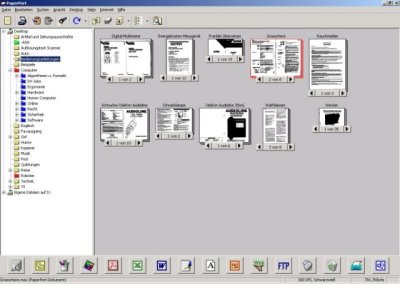
PaperPort 6.5 in der Desktop-Ansicht
Die Dokumentablage in PaperPort besteht aus
einem Verzeichnisbaum. Eigene Ordner und Unterordner können angelegt werden.
Abgelegte Dokumente können schnell wiedergefunden werden. Innerhalb jedes
Ordners sind die gescannten Seiten abgelegt und als verkleinertes Vorschaubild
sichtbar. Einzelseiten lassen sich zu einem Stapel übereinander legen.
Seiten oder Stapel können mit der Maus auf ein Anwendungssymbol gezogen werden.
Die Anwendungen sind vielfältig: faxen, drucken, senden per e-mail usw. Ist die betreffende Anwendung
textbasiert (z.B. Editor), dann erfolgt die automatische
Konvertierung ins Textformat per OCR-Texterkennung.
Natürlich lassen sich die gescannten Dokumentseiten auch nachbearbeiten. Dazu
wechselt man in die Dokumentansicht
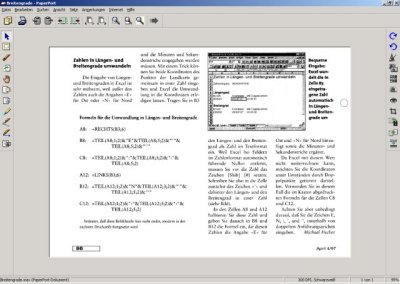
PaperPort 6.5 in der Dokument-Ansicht
Texterkennung (OCR)
Spezielle Software ermöglicht das Scannen von Textseiten und anschließende
Umwandlung ins Textformat. Bekannte Programme sind z.B.:
Das klingt verlockend. Man könnte sich manchmal eine Menge Tipparbeit sparen. Die Wirklichkeit sieht jedoch anders aus:
Die gängigen OCR-Programme verlangen 300dpi Auflösung. Weniger ist auch nicht sinnvoll.
Welche Scanauflösung?
Grundsätzlich erfolgt die Wahl der Auflösung
immer im Hinblick auf den späteren Verwendungszweck:
OCR-Texterkennung: 300-400 dpi
Bilder für Webseiten oder Versand per E-Mail: 75-200 dpi
Bilder zum späteren Ausdrucken: 300 dpi
Faxdokumente: 200-300 dpi
Dokumente für Archivierung: 300 dpi
Mehr als 400 dpi wird so gut wie nie benötigt. In der folgenden Tabelle wird sichtbar, dass zu hohe Auflösungen den PC förmlich zumüllen. Ganz abgesehen davon, dass mancher PC mit diesen Datenmengen nicht fertig wird. Er reagiert nicht mehr oder nur sehr langsam.
|
Auflösung |
Speicherbedarf für ein Foto (9x13cm) |
Speicherbedarf für eine A4-Seite |
|
75 dpi |
0,3 MB |
1,6 MB |
|
100 dpi |
0,5 MB |
2,8 MB |
|
200 dpi |
2,1 MB |
11,1 MB |
|
300 dpi |
4,7 MB |
24,9 MB |
|
400 dpi |
8,3 MB |
44,3 MB |
|
500 dpi |
13 MB |
69,3 MB |
|
600 dpi |
18,6 MB |
99,4 MB |
|
1200 dpi |
74,6 MB |
397 MB |
|
2400 dpi |
299 MB |
1600 MB |
|
4800 dpi |
1200 MB |
6374 MB |
|
9600 dpi |
4780 MB |
25483 MB |
Bildqualität verbessern
Zunächst sollte man Testscans durchführen und dabei die verschiedenen
Einstellungen (Helligkeit, Kontrast, Farbkorrektur) verändern. Ein Vergleich
der Scanergebnisse mit dem Original zeigt schnell, welche Einstellung die besten
Ergebnisse bringt. Diesen Test sollte man jeweils getrennt für die
verschiedenen Scantypen (schwarzweiß, Graustufen, Farbe) durchführen und die
verwendeten Einstellungen notieren.
Beim Scannen gedruckter Bilder entsteht häufig ein Rastereffekt. Verringern Sie
diesen Effekt mit einer der folgenden Methoden:
a) Laden Sie das Bild in ihre Bildbearbeitungssoftware.
Führen Sie die Befehle für "Bildschärfe verringern" und
"Bildschärfe erhöhen" durch.
b) Im jeweiligen Programm die Option "Moire entfernen" suchen und benutzen.
c) Mit doppelter Auflösung (also 600 statt 300 dpi) Scannen und dann die DPI-Werte halbieren.
Dokumentenarchivierung
Jeder hat heutzutage Unmengen Papier daheim:
-. Verträge
- Rechnungen
-
Bedienungsanleitungen
- Schriftwechsel
- Gehalts-/Lohnabrechnungen und
Arbeitszeitnachweise
- Steuerbescheide
- Unterlagen zum Hobby uvm.
Wir drohen in der Papierflut
zu ersticken. Das Chaos kann man nur verhindern indem man etwas Aufwand betreibt
und konsequent die Ablage in Leitz-Ordnern führt.
Faule Naturen werfen
einfach alles in einen Pappkarton oder in eine Schublade.
Natürlich
kann man so nur schwer etwas wiederfinden. Schon garnicht schnell finden.
Also
machen wir uns die Mühe und heften alles ab. Sieht ordentlich aus, die
Reihe Ordner im Regal.
Leider ist das Problem alter Akten die Reorganisation,
d.h. alte Sachen müssen aussortiert und weggeworfen werden.
Das geschieht
aber nicht automatisch. Stattdessen wird nur die Anzahl der Ordner im Regal
immer größer.
Wir wollen aber nicht dass unsere Wohnung am Ende
aussieht wie ein Büro oder Archiv.
Na gut, ein paar alte Ordner schafft man einfach
in den Keller.
Irgendwann in ferner Zukunft ist der Zeitpunkt gekommen Abschied
zu nehmen von den alten Papieren. Die Kinder sind aus dem Haus, ein Umzug o.ä. sind Anlässe.
Wir
wollen die alten Akten loswerden. Sie nehmen einfach zuviel Platz weg.
Ein
paar Sachen wie etwa alte Prospekte kann man ungelesen wegwerfen.
Andere
Dinge (Urkunden usw.) müssen natürlich im Original aufgehoben werden.
Kontoauszüge
und sonstige Finanzunterlagen sollte man wenigstens shreddern vor dem Entsorgen.
Dann
gibt es noch eine andere Kategorie Dokumente: da will man die Informationen
behalten, aber trotzdem den Berg Papier verringern.
Es bietet sich an, sie
einfach per Scanner zu archivieren. Dazu hat sich das PDF-Format als
Standard etabliert.
Es ist mühsam einen Ordner mit 300-500 Blatt
Papier per Flachbettscanner zu archivieren. Das war für mich der Hauptgrund
einen Scanner mit automatischem Stapeleinzug (ADF) anzuschaffen. Diese
Scanner kosten zur Zeit immer noch mehrere hundert Euro.
Eine Alternative
sind sog. Multifunktionsgeräte (Drucker/Scanner/Fax/Kopierer). In dieser
Gerätekategorie herrscht ein gnadenloser Preiskampf. Die Geräte sind
bereits für unter 100 € zu haben.
Wichtig beim Kauf ist die mitgelieferte
Software. Sie muss es ermöglichen ohne Komplikationen PDF-Dateien
aus dem Papier zu erzeugen.
Dass diese PDF-Dateien manchmal auch durchsuchbar
sind, ist eine nette Zugabe. Muss aber nicht unbedingt sein.
Also kaufen
wir so ein MUFU (Multifunktionsgerät). Meine Wahl fiel auf den Canon Pixma
MX 310.
Die mitgelieferte Software MP Navigator erzeugt durchsuchbare PDFs.
Nach
dem eigentlichen Scanvorgang befindet sich das PDF-Dokument in einem Sammelordner
der Scansoftware.
Die vergebenen Dateinamen müssen natürlich
etwas über den Inhalt des Dokuments aussagen.
Beispiel: 2004-09-01 Protokoll Versammlung.pdf
könnte
so ein Dateiname sein. Wir stellen (bei Schriftverkehr) das Datum an den Beginn
des Dateinamens. Dadurch bleiben alle Dokumente in diesem Festplattenordner
in chronologischer Folge. Selbstredend verwenden wir das amerikanische Datumsformat
(yyyy-mm-dd). Das deutsche Format (tt-mm-jjjj) bringt am Ende eine chronologisch
falsche Sortierung der Dateien.
Weiter wichtig zum gezielten Wiederfinden
von Dokumenten ist eine gescheite Ordnerstruktur auf der Festplatte.
Alle Dokumente aus dem Sammeloordner müssen nun einmalig in die Ordnerstruktur
einsortiert werden.
-
Bedienungsanleitungen
weigern
sich beharrlich gegen jede Archivierung. Sie haben die unterschiedlichsten Formate.
Vom einfachen Blättchen im Spielkartenformat bis zum schweren Wälzer.
Zum Abheften in einem Ordner sind sie oft zu dick (Dokumente in 28 Sprachen)
oder zu klein. Steckt man sie in Klarsichthüllen in einem Ordner, dann
hängen sie nach unten aus dem Ordner heraus. Entnervt wirft man sie dann einfach in eine
Schublade oder einen Karton. Kein Wunder dass man solche Dokumente niemals wiederfindet.
Alle diese Beschreibungen habe ich eingescannt um das Papier entsorgen zu können.
Natürlich wird nur der deutsche Text und die Zeichnungen gescannt. Maximal
noch in englisch. Manche Geräte haben auch nur englische Beschreibungen.
Nun
sind sämtliche Handbücher an einem zentralen Ort im Computer gespeichert.
Einheitlich im PDF-Format. Kann bei Bedarf auch wieder ausgedruckt werden.
Für
jedes Zimmer der Wohnung einschl. Keller wird ein eigener Ordner im Computer
angelegt.
Geordnet wird das Ganze nach dem gewöhnlichen "Aufenthaltsort"
der Geräte. So finden wir z.B. das Heftchen zur Mikrowelle im Ordner "Küche"
..\Wohnung\Bedienungsanleitungen\Küche\Mikrowelle.pdf
("..\"
steht hier für den Pfad zu den privaten Dateien, z.B. "D:\Eigene
Dateien")
Die Beschreibung zur Bohrmaschine findet sich natürlich
unter
..\Wohnung\Bedienungsanleitungen\Keller\Bohrmaschine.pdf
Beim
Scannen von Bedienungsanleitungen sollten wir nicht vergessen auch den Kaufbeleg
zu archivieren. Nur so kann man später das Anschaffungsdatum herausbekommen.
Bis zum Ende der Garantiezeit muss die Quittung natürlich im Original aufgehoben
werden.
Die Beschreibung wird nach dem Scan sowieso entsorgt. Also kann man
sie auch mit dem Teppichmesser aufschneiden. So entstehen Einzelblätter
die in den ADF passen.
-
Schriftwechsel
Auch
der Schriftwechsel mit der Wohnungsverwaltung findet sich unter
..\Wohnung\Gartenstraße\Verwaltung\2008\Betriebskostenabrechnung
2007.pdf
Das Datum im PDF-Dateinamen orientiert sich immer am Datum des archivierten
Schreibens.
Werden es mal zu viele PDF-Dateien in einem Schriftverkehrsordner,
dann kann man nach Belieben auch Unterordner für die jeweiligen Jahrgänge
erstellen.
- Steuerbescheide
finden
sich z.B. unter
..\Steuer\2007\Steuerbescheid 2007.pdf
Wenn
der Steuerbescheid eintrifft ist in aller Regel das betr. Steuerjahr erledigt.
Die eingereichten Belegkopien werden vom Finanzamt zurückgeschickt. Sie
können entsorgt werden.
-
Rechnungen
Sie
werden ahnen wo wir die Stromrechnung finden:
..\Wohnung\Gartenstraße\Energie\Stromrechnung
2007.pdf
- Zeitschriftenartikel
In
der abonnierten Lieblingszeitschrift finden sich dann und wann Artikel die man
gern aufheben möchte. Also stellt man die Hefte ins Regal. Nach ein paar Jahren
sind aber schon ein paar laufende Meter im Regal entstanden. Wegwerfen
möchte man die Zeitschriften nicht. Wir wissen: da sind noch interessante
Artikel drin.
Wir haben aber ein Problem damit: in welchem Heft und auf welcher
Seite war nochmal der Artikel über Laserdrucker? Wie soll man den wiederfinden
zwischen all der Werbung und sonstigen Artikeln.
Also werden wir die wichtigsten
Artikel auch per Scanner archivieren.
Hierfür ist aber ein Flachbett-
oder Einzugsscanner besser geeignet. Der ADF des Multifunktionsgeräts hat
Probleme mit dem oftmals dünnen Zeitungspapier.
Ebenso lässt sich
ein etwas dickeres Papier (z.B. Einband von Taschenbüchern) nicht mit dem
ADF verarbeiten.
Wichtig ist auch hier
wieder eine korrekte Ordnerstruktur. So finden wir den Artikel über Laserdrucker
unter
..\Computer\Hardware\Drucker\Laserdrucker.pdf
-
Kontoauszüge
braucht
man in aller Regel nicht zu archivieren wenn man als moderner Mensch Onlinebanking
betreibt. Dann sind alle wichtigen Informationen bereits auf der Festplatte
gespeichert.
(Ich rede hier nicht von dem Onlinebanking auf den Internetseiten
der Bank. Gemeint sind Überweisungen die man offline mit einer Software
erfasst und dann in einem Rutsch zur Bank überträgt.)
-
Kochrezepte
bestehen
oft nur aus einem handgeschriebenen Zettel oder einem Zeitungsausschnitt.
Man
scannt das Nußtorten-Rezept einfach ein und legt es ab unter
..\Rezepte\Backen\Nußtorte.pdf
Wer
es lieber in Papierform hat, kann es ja wieder ausdrucken und abheften. Das
hat den Vorteil eines einheitlichen Papierformats der Größe
A4.
Vorbereitungsarbeiten
Vor
dem Scannen müssen unbedingt sämtliche Heftklammern und Büroklammern
aus den Dokumenten entfernt werden.
Werden mehrere Seiten zu einer PDF-Datei
zusammengefaßt dann empfiehlt es sich die Sortierfolge der Seiten vor
dem Scan zu überprüfen. Nichts ist ärgerlichedr als ein PDF-Dokument
mit unsortierten Seiten.
Datensicherung
Unerläßlich
ist auch hier ein Datensicherungskonzept (siehe unter "Sicherungskonzept"
auf dieser Homepage).
Weiterführende Informationen
Die folgenden Links befassen sich ebenfalls mit dem Thema Scanner:
http://www.cc86.org/~joerg/scannen.html
http://www.lrz-muenchen.de/services/peripherie/scantips/
http://www.spiegel.de/netzwelt/spielzeug/0,1518,druck-522058,00.html
Fred Hemme
letztes Update: 2008-06-08